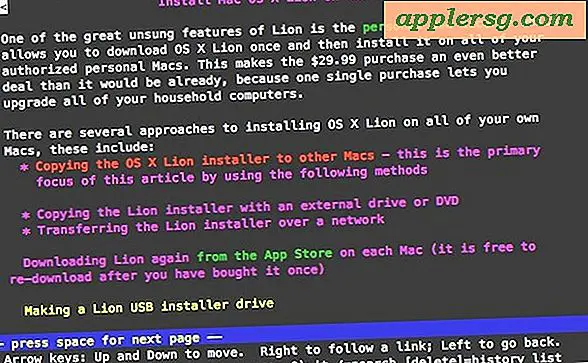Forkert iOS-version vises i softwareopdatering? Her er Fix
 Har du nogensinde tjekket for en iOS-opdatering, og opdagede den forkerte version viser sig at installere? Dette sker typisk når en ny iOS-opdateringsversion bliver tilgængelig, men sektionen Softwareopdatering i iOS Settings-appen viser en ældre nu forældet version som tilgængelig for at installere på iPhone, iPad eller iPod touch. Hvis du løber ind i denne situation med en iOS-opdatering, der viser en forkert version til rådighed, er løsningen, der viser den rigtige, seneste opdatering, ret simpel.
Har du nogensinde tjekket for en iOS-opdatering, og opdagede den forkerte version viser sig at installere? Dette sker typisk når en ny iOS-opdateringsversion bliver tilgængelig, men sektionen Softwareopdatering i iOS Settings-appen viser en ældre nu forældet version som tilgængelig for at installere på iPhone, iPad eller iPod touch. Hvis du løber ind i denne situation med en iOS-opdatering, der viser en forkert version til rådighed, er løsningen, der viser den rigtige, seneste opdatering, ret simpel.
Nogle brugere har oplevet dette nøjagtige problem med opdateringen af iOS 9.0.1, hvor Software Update tilbyder en iOS 9-opdatering i stedet for den nyeste version - i dette tilfælde er det normalt fordi de kører iOS 9 GM-frigivelsen fra beta-programmet. Uanset om løsningen er den samme.
Fix IOS Software Update Viser den forkerte gamle version som tilgængelig
- Åbn appen Indstillinger på iOS og gå til "General"
- Gå til "Storage" og vælg "Manage Storage"
- Rul gennem listen over apps og se efter, og tryk derefter på "iOS Software Update" -indgangen. Det vil have det velkendte indstillinger app gear ikon ved siden af navnet - hvis du ikke kan se en iOS opdatering i hele listen (og du dobbeltkrydset) spring til # 5
- Tryk på "Slet opdatering" og bekræft, at du vil fjerne opdateringen
- Nu skal du åbne kontrolcenteret og skifte flytilstand til ON-stillingen og lade den tænde i ca. 5 sekunder, så sluk for flytilstand OFF og luk Control Center *
- Afslut af Settings-appen med oprydningstrykket og genstart derefter Indstillinger-appen
- Gå til Generelt> Softwareopdatering som sædvanlig for at finde den korrekte softwareopdatering til rådighed

Det er alt der er til den, den korrekte version af iOS skal nu vises som tilgængelig for at downloade og installere. Glem ikke, at du skal være på et wi-fi-netværk for faktisk at bruge softwareopdateringsmekanismen i iOS, uanset om enheden er en iPhone, iPad eller iPod touch.
* Du kan muligvis udløse den korrekte opdatering, der vises uden at slå netværkets evner fra og tilbage, men Airplane Mode dumper forskellige netværkskaches og DNS-cache i iOS, som kan hjælpe med at tvinge den korrekte opdatering til at vises.
Hvis dette ikke virker, og det skal du, kan du enten finde den korrekte opdatering via iTunes, installere med IPSW, eller prøv nogle generelle iOS OTA-opdateringsfejlfindingstip som beskrevet her. Det kan være nødvendigt at nulstille enhedens netværksindstillinger helt.
Hvis du ved, er der en iOS-opdatering tilgængelig til din iPhone, iPad eller iPod touch i en bestemt version, men når du går til at kontrollere Software Update, kan jeg ikke downloade iOS-versionen, så det er nemt at vise rigtig nyeste version af iOS.